Ich habe mir in den letzten Tagen einen weiteren Internet-Anschluss gegönnt und brauchte nun ein DSL-Modem. Durch hundertfache Empfehlungen habe ich nun zum DrayTek Vigor 167 gegriffen. Ich muss sagen, der Erste Eindruck lässt mich nicht trügen und für ein „Modem“ hat der kleine richtig was drauf wo andere sich eine Scheibe abschneiden sollten.
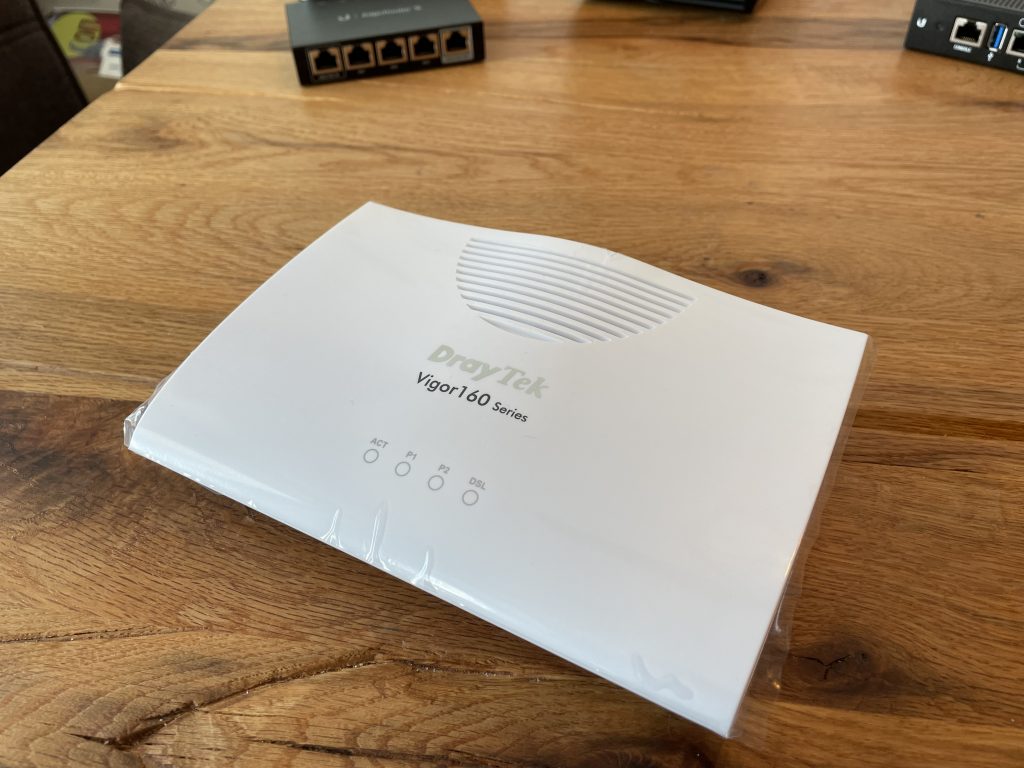


Technische Informationen – DrayTek Vigor 167
Als erstes muss ich sagen, das Modem ist nicht besonders groß und daher auch wirklich sehr leicht. Die Verarbeitung ist wirklich prima und auch kein „Opel Corsa“ Plastik. Die typischen Wandmontage Halterungen sind auch vorhanden.
2 x RJ45 (1 Gbit) bring der Vigor mit und daher bei mir direkt doppelt Pluspunkte. Ein Port für den Internetbetrieb und ein Port für die Überwachung und Management der Kiste. Die LAN Ports lassen sich gut mit eigenen IPs belegen um via Webbrowser an das DrayTek Modem ran zu kommen. Selbst Routing kann man einstellen.
Die VDSL & ADSL Standard sind alle möglichen für den Betrieb in Deutschland mit an Board. Ich liste die jetzt hier nicht alles auf, die könnt ihr HIER der Hersteller Seite entnehmen.
Ach ja, Standard Benutzername und Passwort lauten admin // admin.
- Unterstützt ITU-T G.992.1 ADSL G.dmt, G.992.3 ADSL2 G.dmt.bis, G.992.5 ADSL2+, G.993.1,VDSL, G.993.2 VDSL2, G.993.5 Vectoring, G.997.1
- Unterstützt VDSL-Profile: 8a, 8b, 8c, 8d, 12a, 12b, 17a, 30a, 35b
- ANSI T1.413 Issue2
DrayTek Vigor Firmware Update
Ein Firmware Update lässt sich relativ einfach über die Weboberfläche einspielen. Im Menüpunkt „System Maintenance -> Firmware“ kann man die neue Firmware einfach einspielen. Die aktuelle laufende Firmware vom Modem findet Ihr auf dem Dashboard des Modems.
Download Link der neuen Firmware. Dort ladet Ihr euch bitte die ZIP Datei herunter.
In der ZIP Datei liegen zwei Dateien eine „all“ Datei und eine „rst“ Datei. Die zwei unterscheiden sich lediglich darin ob die Konfiguration beim Firmware Update beibehalten werden sollen.
All = Alle Konfigurationen bleiben erhalten
RST = Modem wird nach dem Update mit den Werkseinstellungen widerhergestellt.
Also in der Weboberfläche die entsprechende Datei auswählen und Update Starten klicken.
Meine Erfahrungen
Nachdem nun endlich mein DSL von der Telekom geschaltet worden ist, muss ich sagen das Modem hat sofort seine Arbeit aufgenommen. Ich musste nichts weiter einstellen, die Verbindung war sofort synchron. Im Dashboard wird mir sogar angezeigt wieviel Bandbreite mit der Verbindung möglich wäre.
Die Öffentliche IP Adresse wird mir direkt in meinen EdgeRouter weitergeleitet. Die Management IP ist weiterhin wie geplant erreichbar und das Modem kann überwacht werden.
Update 18.03: Version 5.1 ist noch veröffentlicht worden mit einigen Bugfixes.
DSL Modem Alternativen
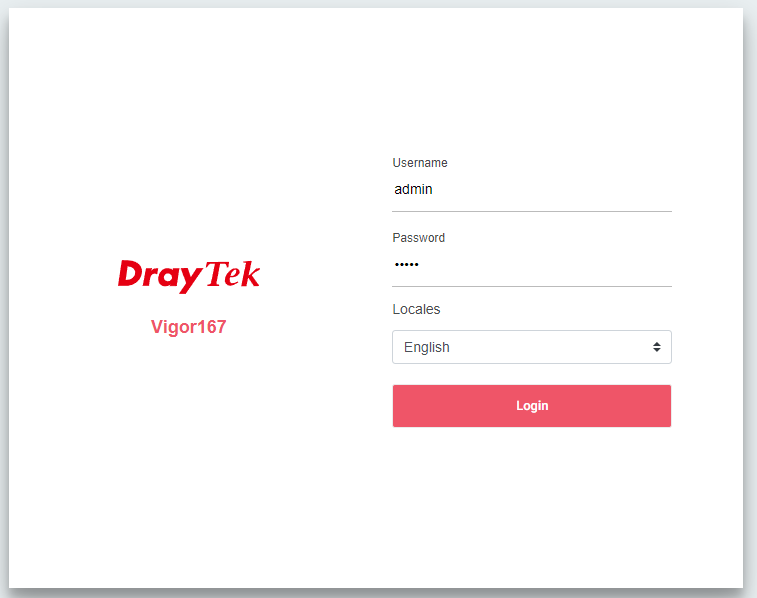
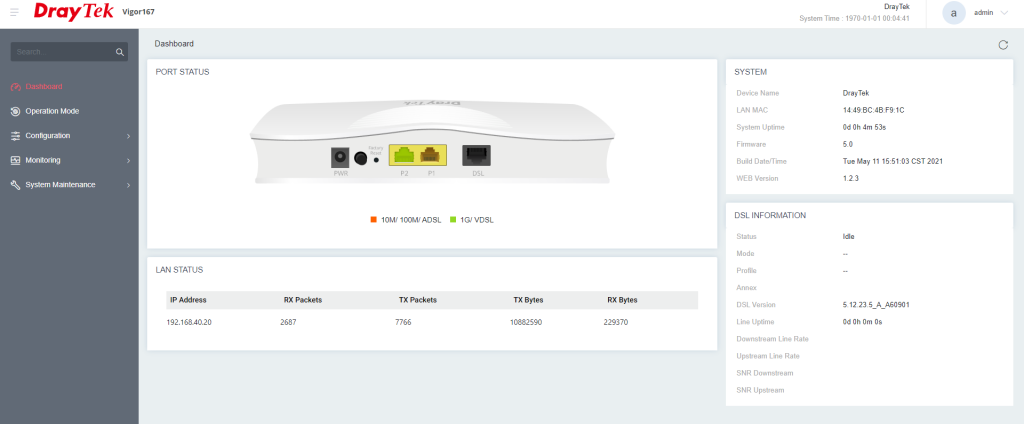
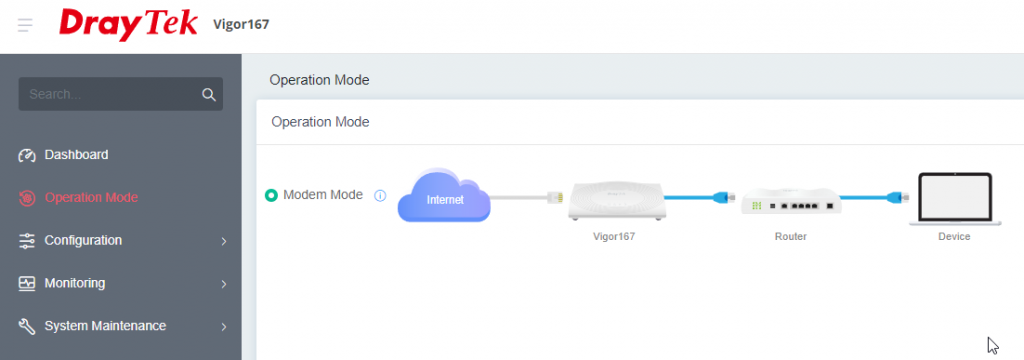
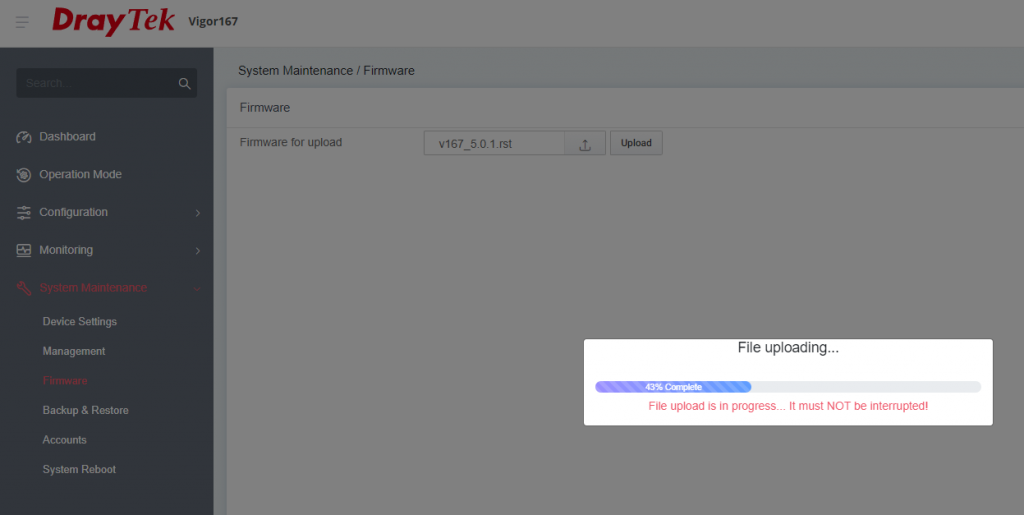
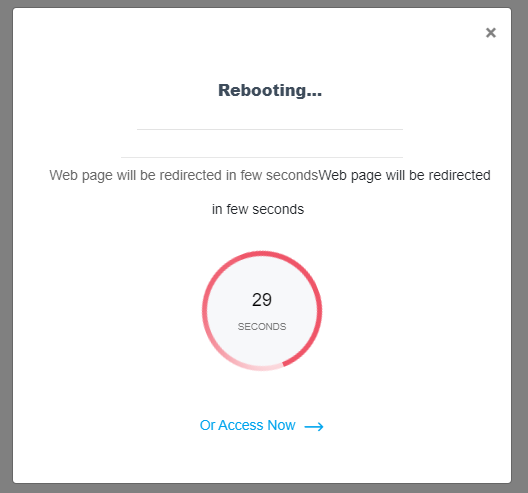

![Zyxel VDSL2 Wireless Modem mit Router und 4FE-LAN Ports, 1 USB-Port WLAN 802.11n 2x2, IPv6, Bridge-Modus, Version nur für DE [VMG1312-B30A]](https://m.media-amazon.com/images/I/31InXffGkIL._SL160_.jpg)








8. März 2022 um 18:23 Uhr
Hallo Dennis,
zum Thema DrayTek Vigor Firmware Update:
ich habe vor einigen Wochen auch das Daytec 167 in Betrieb genommen. Es gab Probleme, dass ich keine IPV6-Adresse bekommen habe. Erklärung des Supports nach ewigem Suchen bzw. nach Nachfrage des Supports als Tip für Dich:
Hallo Herr XXX,
das liegt an einem bereits bekannten Fehler in der Firmware.
Um IPv6 nutzen zu können, müssen Sie aktuell wieder zurück auf die FW5.0 gehen.
Vigor167_v5.0_STD.zip (draytek.com.tw)
Mit freundlichen Grüßen
Also, vom FW-Update ist aus meiner Sicht aktuell abzuraten…
Viel Erfolg mit dem Modem 🙂
9. März 2022 um 12:58 Uhr
Danke für diese Info. Glaube es gibt aber schon eine 5.0.1… könnten also schon fixes draußen sein. Trotzdem Danke für den Beitrag.
10. März 2022 um 13:37 Uhr
Das war von mir nicht präzise geschrieben, sorry:
Das Problem existierte Anfang Dezember 21 mit der Version Vigor167_v5.0.1_STD.
Leider schreiben die (zumindest damals) auf Ihrer Homepage das nicht als bekannten Bug.
Nach viel Recherche habe ich den Support angeschrieben, der das Verhalten bestätigt hat.
Leider ist im aktuellen Donwload nicht ersichtlich, welchen Datumstand die Daten haben…..
So wie ich das sehe, ist der aktuelle Download-Stand noch der selbe.
Auslieferung-Firmware 5.0 zum zurück Flashen unter folgendem Link (Support): https://fw.draytek.com.tw/Vigor167/Firmware/v5.0/Vigor167_v5.0_STD.zip
Also eher auf die 5.X.X warten 🙂
Zumal die Firmware leider sehr dürftig ausfällt, nur Modem-Fkt ohne echte Einstellmöglichkeiten.
Beste Grüße
12. März 2022 um 09:26 Uhr
Version 5.1 ist raus !!!
6. August 2022 um 22:20 Uhr
Hi,
ich hab unter Firmware 5.1.1 scheinbar noch das gleiche Problem (Router-Mode).
Wurde es bei dir mit dem Update gelöst, oder ebenfalls noch nicht?
Viele Grüße
14. März 2022 um 20:54 Uhr
Habe Probleme beim Update von 5.0.1 auf 5.1
Mein Vigor 167 lädt die Software der neuen Firmware aber installiert nicht.
Statt dessen git es den Fehler: ERROR Field operation failed (lost duplicated, type…etc). Der Fehler kommt sowohl beim Update mit der .all als auch mit der .rst Datei.
Weiss jemand, wie das zu beheben ist?
14. März 2022 um 21:22 Uhr
Ich beantworte mir selber die Frage:
Nich Safari unter macOS verwenden. Mit Firefox oder Edge funktioniert das Update.
Gruß Tom
19. März 2022 um 06:50 Uhr
Mmmh … stand nach dem YT-Video grad vor dem gleichen Problem, die FW updaten zu wollen und erhalte unter macOS mit aktuellstem Firefox eben auch Deine genannte Meldung mit „Field operation failed“. Allerdings scheitere ich auch mit dem aktuellsten Safari sowie Google Chrome. Auch den Edge habe ich probehalber installiert – gleicher Fehler 🙁 Mit welcher FF- und macOS-Version hast Du das Firmware-Update zum Laufen gebracht?
19. März 2022 um 08:34 Uhr
Ich habe das neue 5.1 genommen.
Noch nen Tipp, ein Schrotthändler gibt dir gutes Geld für den MAC. Die nehmen Alu Schrott sehr gerne.
16. März 2024 um 07:25 Uhr
Hatte das gleiche Problem.
Danke 👍
1. April 2022 um 22:05 Uhr
Hallo Dennis,
ich mühe mich seit zwei Tagen mit der Konfiguration ab und bin etwas neidisch, daß Du ganz und gar keine Probleme gehabt zu haben scheinst … –
Ich bin nicht imstande, über die im Handbuch genannte IP-Adresse auf das Modem zuzugreifen. Ich lese etwas davon, daß ich eine statische IP-Adr. auf dem Rechner setzen muß, damit ich auf das WUI zugreifen kann, aber das Handbuch sagt unter Troubleshooting gerade das Gegenteil. Hast Du mit einer static IP auf Deinem Rechner Erfolg gehabt?
Viele Grüße,
kalo
2. April 2022 um 11:54 Uhr
Nun habe ich es doch noch herausgefunden: der einfache Neustart des nw service nach Umstellung von eth0 auf static IP reicht nicht, ich muß das OS neu starten.
Dann geht alles wie erwartet.
Grüße,
kalo
29. April 2022 um 16:53 Uhr
Ich habe mir neu den Draytek Vigor 167 und die Dream Machine Pro von ubiquiti gekauft und hab gedacht es sei einfach. Nichts da. Standardmässig steht der Vigor 167 als reines Modem ohne DHCP. Als erstes gleich die Neue Firmware eingespielt und die Einstellung genau so gemacht wie in verschiedenen Foren und Videos empfohlen wird. DSL Signal vorhanden. So weit so gut. Die UDM Pro angeworfen und die Installation hat begonnen aber als sie sich mit dem Internet verbinden wollte um eine IP Adresse zu bekommen kam immer „keine Internetverbindung“. Nach etlichen Malen habe ich den Vigor 167 mal als Router eingestellt mit DHCP (automatisches Erhalten der IP Adresse da in der Schweiz VDSL PPoE nicht mehr nötig und möglich ist). DSL Signal vorhanden. Auf dem Mac die Umgebung wieder auf automatisch gesetzt und bekommt auch eine IP Adresse aber wenn ich eine Internetseite aufrufe (z.B. google) dann hat es auch keine Verbindung zum Internet. Bin langsam am verzweifeln. Habe die alte Fritzbox wieder angehängt und prompt ging es wieder und die UDM Pro konnte mit der Installation weitermachen und fertigstellen. Was übersehe ich???
30. April 2022 um 16:52 Uhr
Mir fehlt in deinem langen Text irgendwie das du irgendwo die PPPoE Einwahldaten eingibst. Kann eine UDM überhaupt PPPoE Einwahldaten an ein Modem geben?
1. Mai 2022 um 16:09 Uhr
Nein eben nicht. Bei unserem Netzbetreiber (gemäss ihren Angaben) muss man sich nicht mehr per PPoE einwählen, da VDSL via DHCP eingerichtet werden muss und sich die IP-Adresse automatisch holt.
1. Mai 2022 um 16:13 Uhr
Die Problematik die ich festgestellt habe: Draytek Vigor 167 als reines Modem angeschlosssen. DSL Signal leuchtet und zeigt mir auch die Down- und Upstreamraten an. Dann schliesse ich via Lan die UDM Pro an und dort wird angezeigt, dass keine Internetverbindung vorhanden ist. Dann habe ich den Vigor 167 als Router mal eingerichtet. Wieder DSL Signal vorhanden, aber wenn ich eine Webseite aufrufe, dann steht auch im Browser „keine Internetverbindung“ und das irritiert mich etwas. Habe verschiedene Anleitungen zum Vigor 167 angeschaut aber die haben alle eine alte Benutzeroberfläche und die neue vom Vigor 167 sieht komplett anders aus und sehe die verschiedenen Einstellmöglichkeiten gar nicht wie in anderen Beispielen vorgeschlagen.
28. Juni 2022 um 07:28 Uhr
Hallo,
inzwischen hatte ich schon mehrfach Kontakt zum Support. Ursprünglich war das 167 als reines Modem ohne jegliche Routermöglichkeit gedacht. Diese wurde mit der FW 5.1 nachgebessert.
Persönlich fehlt mir jedoch noch immer die Möglichkeit das Modem per SSH / Telnet auslesen zu können. Den DSL Status den man bei dem 130er Problemlos abfragen konnte gibt es beim 167 per SSH/Telnet einfach nicht.
Zitat des Supports: „Warten Sie einfach auf die neue Firmware. Wann diese kommt können wir Ihnen nicht sagen aber sie wird kommen.“
Schade ist das schon, denn so liegt das Modem einfach nur herum und wartet bis es endlich geht. Derweil muss mein 130er eben weiter ackern.
Falls sich nun jemand fragt warum ich das auslesen möchte. Ich benutze Munin als Monitoring und entsprechend stelle ich mir so Graphen für DSL-Sync dauer und Geschwindigkeit bereit.
7. Dezember 2022 um 22:12 Uhr
Hallo
Ich wollte meine fritzbox gegen einen vigor 167 und UDM Pro ersetzen. Leider habe ich Probleme keine internetverbindung zu bekommen.
Mein internetanbieter ist die ENSO. Bei denen gibt es kein pppoe, sondern nur DHCP.
Wenn ich beim vigor den „Router Mode“ benutze ohne „vlan tag“,bekomme ich eine internetverbindung.
Wenn ich den „modem mode“ nutze ohne „vlan tag“, bekomme ich keine internetverbindung zur udmpro hin.
Kann mir jemand helfen?
7. März 2023 um 07:21 Uhr
ich möchte erwähnen, dass ich das modem ebenfalls getestet habe. das integrierte modem scheint, auch wenn vieles unterstützt wird, nicht viel zu taugen, problematisch sind nämlich grenzwerte des internetanbieters am dsl anschluss.wie z.b die störabstandsmarge, ist diese nämlich nah am limit (6-7db), kommt es häufig zu syncverluste, komisch ist auch, dass die angezeigte störabstandsmarge in dem modem deutlich niedriger ist, als wie sie in einem alternativmodem, wie die klassische fritzbox oder dem speedportgerät der telekom vorliegen, welche am gleichen anschluss ohne syncverluste läuft sofern nicht assia dlm greift wenn zu häufig geräte gewechselt und getestet werden.
10. Oktober 2024 um 16:00 Uhr
Hi Dennis,
Download Link muss korrigiert werden https://draytek.com/download_de/Firmwares-Modem/Vigor167/
neue Firmware
https://www.heise.de/news/Kritische-Sicherheitsluecken-in-Draytek-Geraeten-erlauben-Systemuebernahme-9973906.html